PDF is het documentformaat dat wordt gebruikt voor officiële documenten en ze moeten vaak worden ondertekend voor volledige informatieverificatie. In dit digitale tijdperk is het echter geen efficiënte oplossing om uw PDF-documenten elke keer handmatig te ondertekenen. Dat is waar het gebruik van een CAC-bestand erg nuttig kan zijn. Een CAC-bestand is een veelgebruikte toegangskaart die kan worden gebruikt voor het valideren van documenten met uw digitale handtekening.
Het helpt om dezelfde handtekening op alle documenten te behouden, en het beste is dat het niet kan worden bewerkt omdat er wachtwoordbeveiliging is.
In dit artikel bespreken we een stap-voor-stap handleiding voor het ondertekenen van PDF met CAC.
Deel 1. Hoe onderteken je een PDF digitaal met CAC op Windows en Mac? (Zonder Adobe)
UPDF is een PDF-bewerkingstool die wordt geleverd met veel functies om u te helpen met uw PDF-werkvereisten. Het kan u helpen bij het ondertekenen van uw PDF-documenten, of ze nu een ondertekeningsgebied hebben of niet.
Als uw PDF-document een ondertekeningsgebied heeft, is het proces eenvoudig, maar als er geen ondertekeningsgebied is, kunt u de UPDF-functie voor digitale handtekeningen gebruiken om dit gebied toe te voegen voor het ondertekenen van het document.
Een van de beste dingen van UPDF is dat het gebruikers in staat stelt gescande PDF-documenten te ondertekenen met hun CAC-bestand, zodat het op elk type PDF werkt.
Daarom leggen we in deze handleiding alle gebruiksscenario's uit waarin u uw PDF-document kunt ondertekenen met behulp van het CAC-bestand. Met UPDF kunnen gebruikers hun PDF-documenten digitaal ondertekenen op zowel Windows- als Mac-besturingssystemen, dus download UPDF en probeer nu uw documenten te ondertekenen met CAC.
Windows • macOS • iOS • Android 100% veilig
Manier 1. PDF digitaal ondertekenen met CAC (Pre-ready Sign Area)
De eerste methode is voor de documenten die al een ondertekeningsgebied hebben. Aangezien uw document al een ondertekeningsgebied heeft, zal het proces van het ondertekenen ervan met een CAC-document heel eenvoudig zijn. Het zal zonder extra stappen zijn.
Hier leest u hoe u deze documenten kunt ondertekenen:
Stap 1: Start UPDF-software op uw pc en open de PDF die u wilt ondertekenen door op "Bestand openen" te klikken. De PDF wordt geopend in de lezersweergave en u ziet een vooraf voorbereid ondertekeningsgebied dat beschikbaar is in dit document.
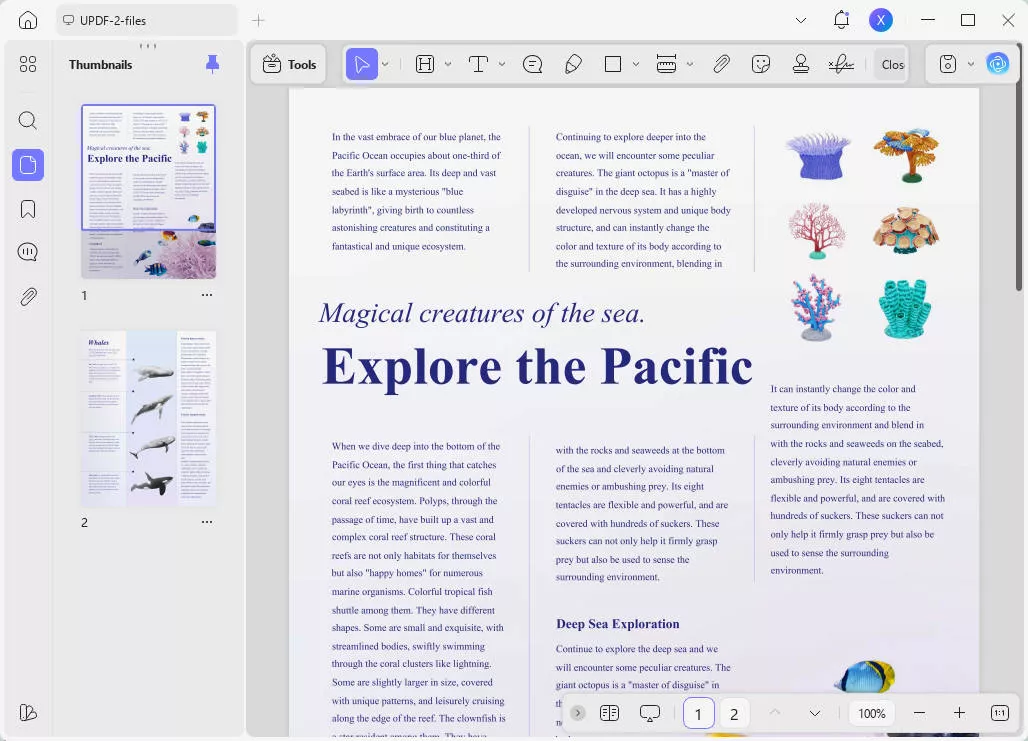
Stap 2: Klik op het ondertekeningsgebied en klik op "Formulier" in "Extra". Hier importeert u uw CAC-bestand met behulp van de bestandslocatie en klikt u na het importeren op "Signature" om uw digitale handtekening uit het CAC-bestand toe te voegen. Ga vervolgens naar "Aanbevelen" in "Extra", klik op "Maken" om door te gaan met een nieuwe digitale ID.
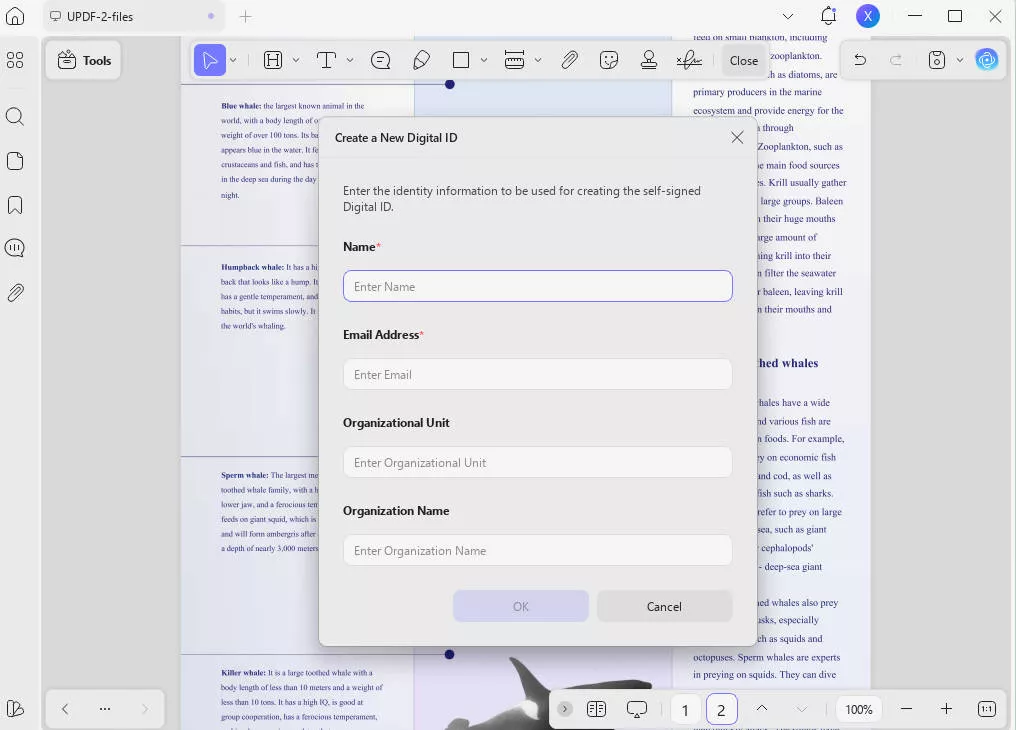
Volg tot slot de stappen op het scherm om een ondertekend exemplaar van het document op te slaan.
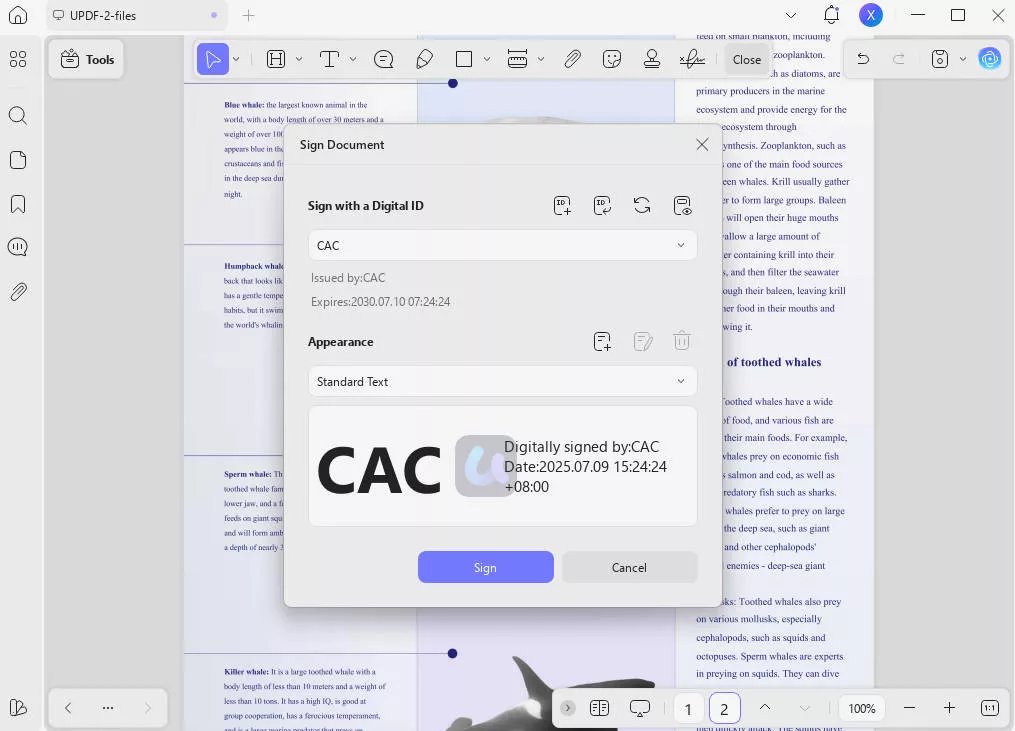
Manier 2. PDF digitaal ondertekenen met CAC (zonder tekengebied)
In sommige gevallen moet u een PDF-document ondertekenen dat geen ondertekeningsgebied bevat. In dat geval maakt u eerst het ondertekengebied aan met UPDF en gebruikt u vervolgens het CAC-bestand met UPDF om het document te ondertekenen.
Dus als u ooit zo'n document tegenkomt, kunt u de onderstaande stappen volgen:
Stap 1: Start de UPDF-app op uw pc en druk op "Ctrl + O" om het PDF-document te openen dat u wilt ondertekenen. Wanneer de PDF wordt geopend, gaat u aan de linkerkant naar de optie "Formulier" en klikt u bovenaan op "Handtekening". Nu kunt u op de cursor klikken en slepen om een digitaal ondertekeningsgebied in PDF toe te voegen en het formaat ervan naar wens aan te passen.
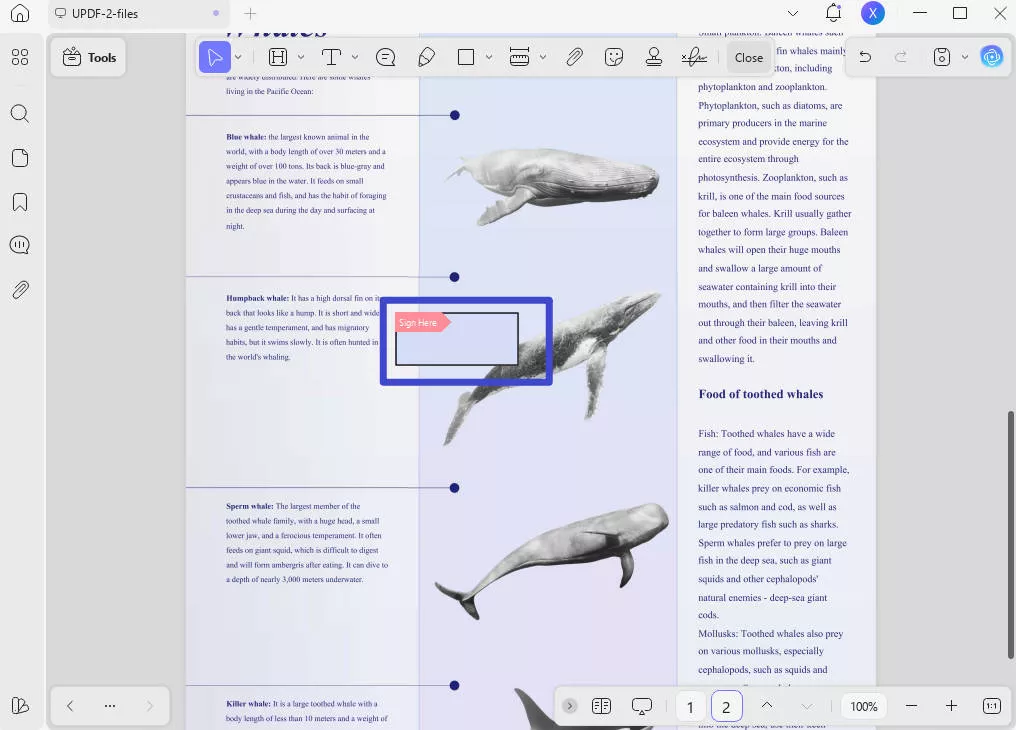
Stap 2: Klik vervolgens op "Commentaar" in "Extra" om de handtekening te bewerken. Op deze manier kunt u PDF-documenten digitaal ondertekenen die geen vooraf voorbereid ondertekengebied hebben. Voltooi dit proces door de stappen op het scherm van UPDF te volgen om een ondertekende kopie van het originele document op te slaan.
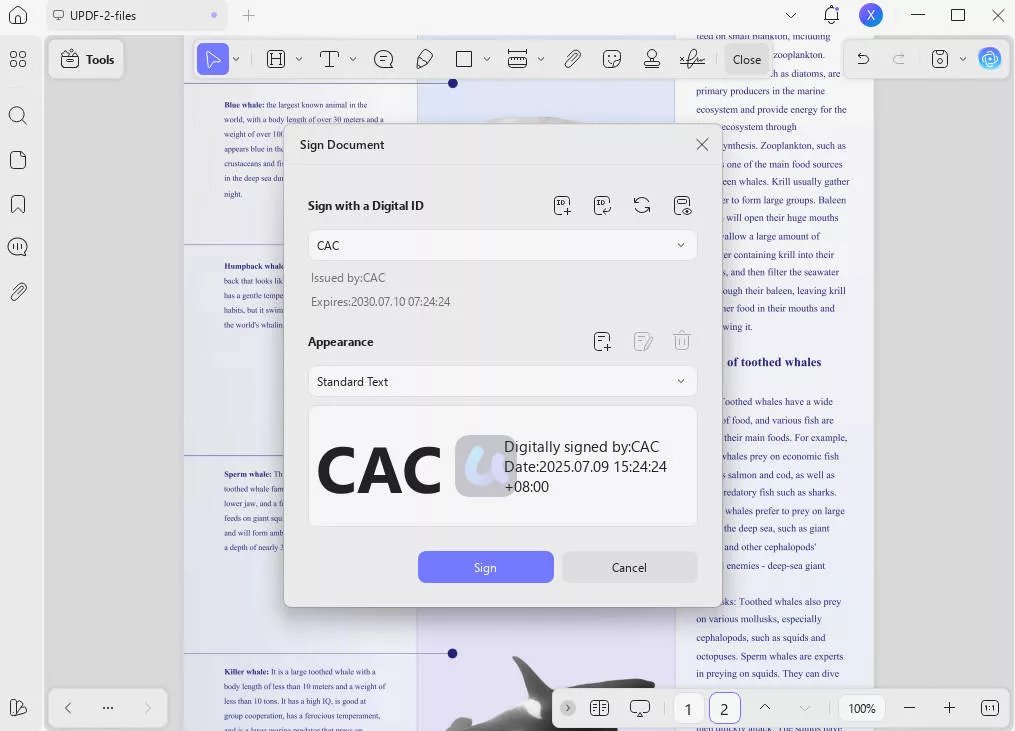
Manier 3. Gescande PDF digitaal ondertekenen met CAC
Met UPDF hoeft u zich niet in te houden als u ooit een gescand PDF-document krijgt dat u moet ondertekenen. Dit komt omdat UPDF het gebruik van CAC-bestanden ondersteunt om alle soorten documenten te ondertekenen, inclusief gescande PDF's. Het beste is dat het een eenvoudig en gemakkelijk proces biedt, zoals beschreven in de onderstaande stappen:
Stap 1: Open UPDF-software op uw pc door te dubbelklikken op het pictogram, klik vervolgens op "Bestand openen" en selecteer het gescande PDF-document dat u moet ondertekenen. Klik op "Formulier" in "Extra" en selecteer "Handtekening". U kunt nu overal met een muisklik een tekengebied toevoegen.
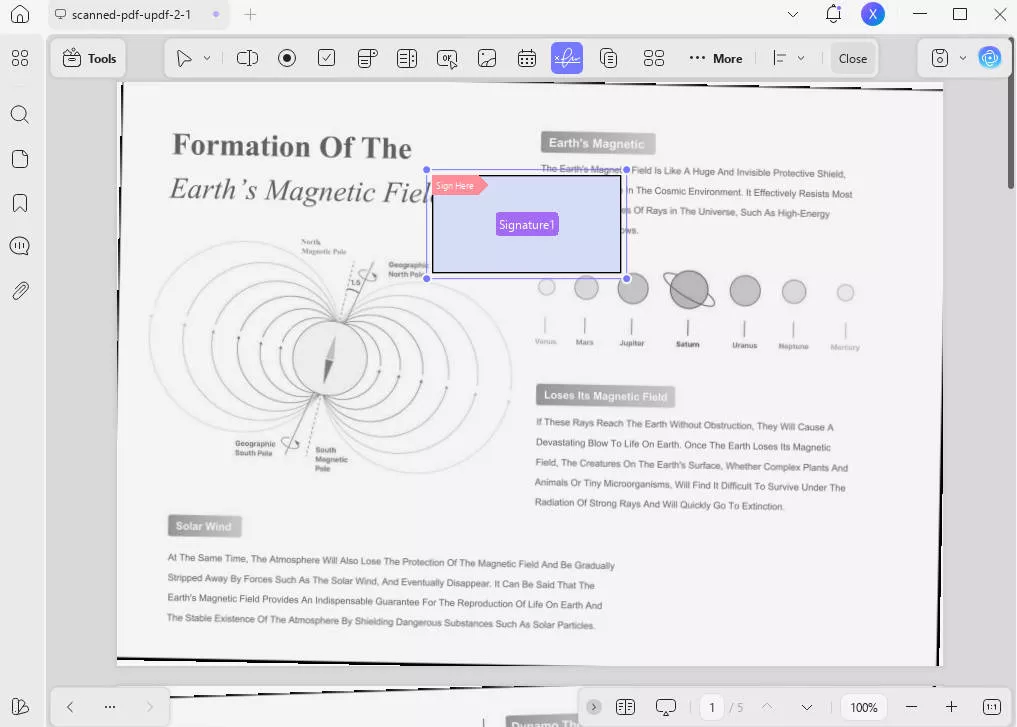
Stap 2: Nadat u het ondertekeningsgebied hebt toegevoegd, klikt u op de knop "Commentaar" in "Extra" en klikt u vervolgens op het ondertekeningsgebied. Klik nu op "Maken" en "Importeren" om het gewenste CAC-bestand te selecteren. Klik op "Ondertekenen" en UPDF voegt uw handtekening toe in het gebied, en u kunt wijzigingen opslaan door de stappen op het scherm te volgen waar u een ondertekende kopie van het originele document opslaat.
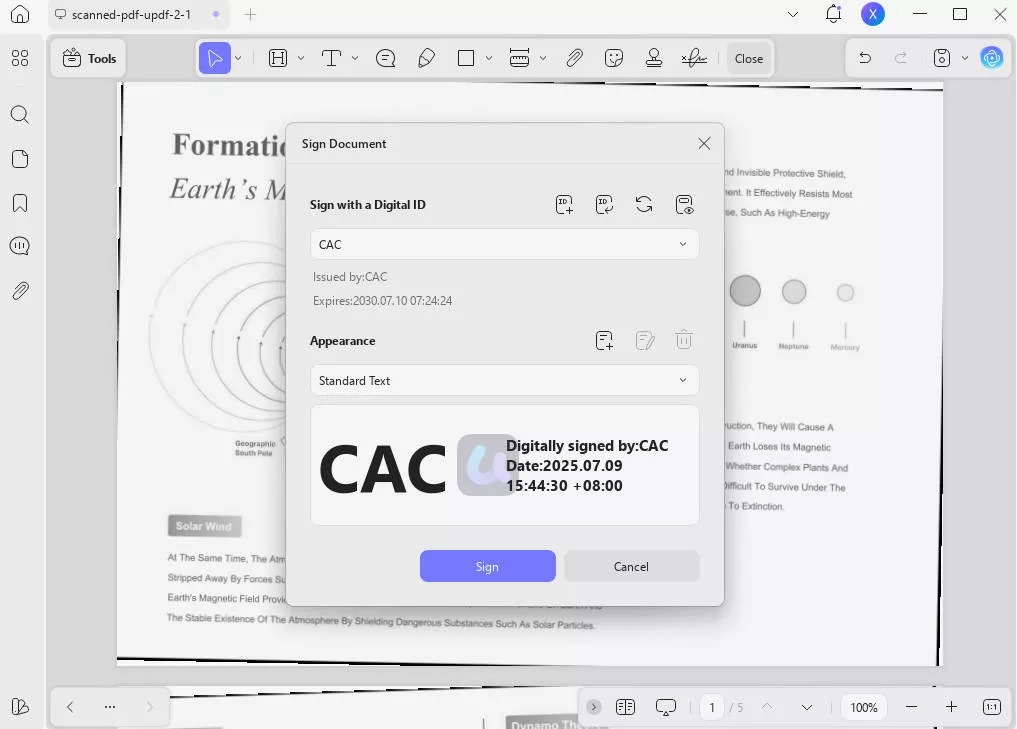
Lees meer over de functies die UPDF biedt door het How-To Geek-recensieartikel te lezen of de video-tutorial te bekijken voor meer informatie over het gebruik van UPDF en de voordelen ervan.
Download de UPDF-applicatie op uw computers om PDF's nu digitaal te ondertekenen.
Windows • macOS • iOS • Android 100% veilig
Deel 2. Een PDF digitaal ondertekenen met CAC (met Adobe)
Als u Adobe op uw pc hebt geïnstalleerd, kunt u deze methode gebruiken voor het digitaal ondertekenen van uw PDF-documenten. Houd er rekening mee dat Adobe's software voor het bewerken van PDF-documenten relatief duur is in vergelijking met de andere opties zoals UPDF.
Het wordt geleverd met een reeks functies om aan PDF-documenten te werken, waaronder het ondertekenen van documenten met een CAC-bestand. Als u dus van plan bent Adobe te gebruiken voor het ondertekenen van uw documenten, kunt u de onderstaande stappen volgen:
Stap 1: Open Adobe Acrobat DC op uw pc en klik op "Bestand" > "Openen" om het PDF-document te openen dat u moet ondertekenen. Ga nu naar het gedeelte "Extra" en selecteer de optie "Certificaten". Mogelijk moet u omlaag scrollen naar de sectie 'Formulieren en handtekeningen' of 'Certificaten en handtekeningen' om die optie te vinden.
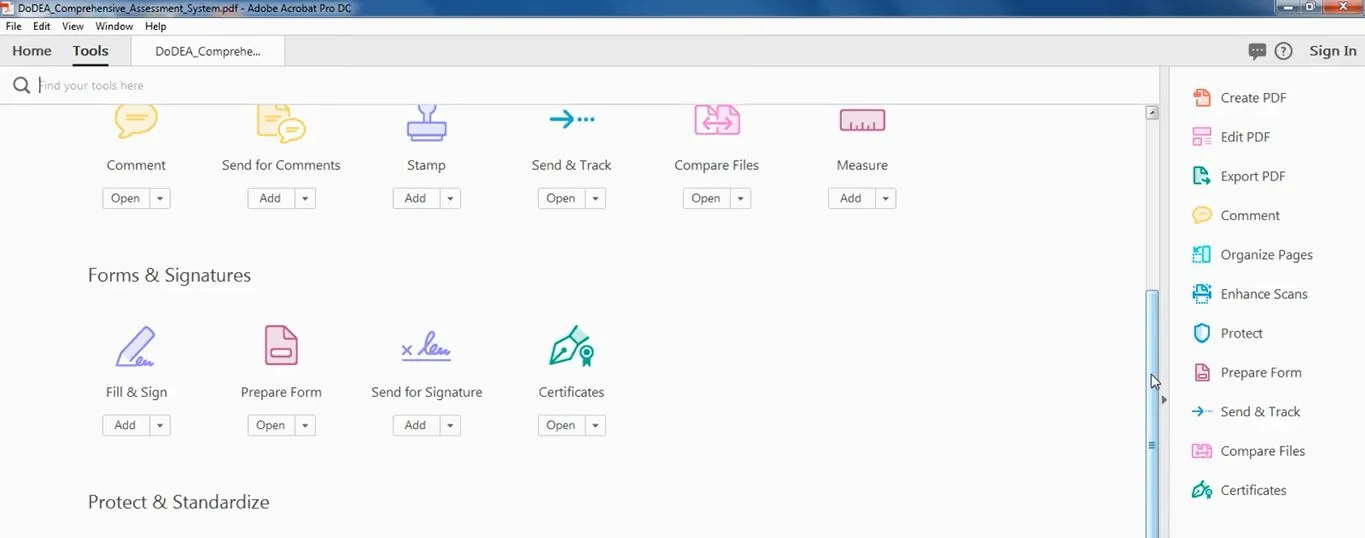
Stap 2: Nu klikt u op "Digitaal ondertekenen" > "ID toevoegen" en bladert u door het CAC-handtekeningbestand dat u moet toevoegen. Geef de pincode op als Adobe daarom vraagt en stel de gewenste weergave in op uw document. Voltooi het proces door op "Ondertekenen" te klikken. Nu kunt u wijzigingen opslaan als u klaar bent, en dat is alles.
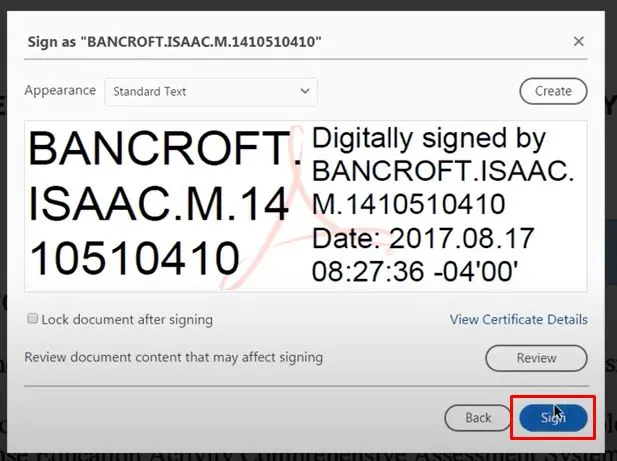
Vraag 1. Hoe onderteken je online een PDF digitaal met een CAC?
Als u op zoek bent naar een online methode om uw PDF-documenten te ondertekenen met uw CAC-handtekeningbestand, dan kunt u meerdere opties tegenkomen die beweren u deze functie te bieden. Enkele veel voorkomende namen zijn PDFfiller en Dochub.
Ze bieden echter niet de ervaring die ze claimen, en er is tot nu toe geen werkwijze om PDF's online met CAC te ondertekenen. De beste manier om uw PDF-documenten met uw CAC-bestand te ondertekenen, is dus door een van de methoden te gebruiken die in deze handleiding hierboven zijn besproken.
Vraag 2. Waarom kunt u PDF niet digitaal ondertekenen met CAC?
Er zijn meerdere redenen waarom u uw PDF niet kunt ondertekenen met het CAC-handtekeningbestand. Deze redenen kunnen problemen met certificaatvertrouwen zijn die niet worden herkend door de computer van de ontvanger.
Er kunnen ook softwarecompatibiliteit of technische problemen zijn. Sommige problemen met stuurprogramma's of beveiligingsbeperkingen kunnen ertoe leiden dat u extra inhoud toevoegt, zoals handtekeningen. Ten slotte kan wachtwoordbeveiliging een reden zijn wanneer u niet over het wachtwoord beschikt om wijzigingen in dat document aan te brengen.
Vraag 3. Hoe onderteken je digitaal een PDF met CAC op Chromebook?
Als u een PDF met een CAC-bestand digitaal wilt ondertekenen op Chrome Book, moet u er rekening mee houden dat de online oplossingen niet zullen werken. Dus in plaats van ze te proberen, moet u een PDF-lezertoepassing op uw Chromebook installeren die deze functie ondersteunt.
Een van die apps is Adobe, en het heeft ook een online service. U kunt dus de PDF in die app openen, op "Extra" > "Certificaten" klikken en uw CAC-bestand toevoegen en vervolgens op "Ondertekenen" klikken om een handtekening toe te voegen.
Conclusie
Het digitaal ondertekenen van een PDF-document betekent niet dat u de tekenfunctie gebruikt om uw handtekening toe te voegen. In plaats daarvan kunt u een CAC-bestand gebruiken als uw standaardhandtekening en dit op elk PDF-document gebruiken. Hopelijk heeft onze gids met verschillende methoden voor het ondertekenen van PDF met CAC u geholpen bij het ondertekenen van uw documenten.
En de beste tool is UPDF. Het beste van het gebruik van UPDF is dat u uw documenten ermee kunt ondertekenen en alle andere functies voor het bewerken, delen en converteren van PDF's kunt gebruiken om aan andere documentatiebehoeften te voldoen. UPDF is beschikbaar op smartphones en computers en je kunt de app downloaden en gratis uitproberen.
Windows • macOS • iOS • Android 100% veilig
 UPDF
UPDF
 UPDF voor Windows
UPDF voor Windows UPDF voor Mac
UPDF voor Mac UPDF voor iPhone/iPad
UPDF voor iPhone/iPad UPDF voor Android
UPDF voor Android UPDF AI Online
UPDF AI Online UPDF Sign
UPDF Sign PDF bewerken
PDF bewerken PDF annoteren
PDF annoteren PDF maken
PDF maken PDF-formulier
PDF-formulier Links bewerken
Links bewerken PDF converteren
PDF converteren OCR
OCR PDF naar Word
PDF naar Word PDF naar afbeelding
PDF naar afbeelding PDF naar Excel
PDF naar Excel PDF organiseren
PDF organiseren PDF samenvoegen
PDF samenvoegen PDF splitsen
PDF splitsen PDF bijsnijden
PDF bijsnijden PDF roteren
PDF roteren PDF beveiligen
PDF beveiligen PDF ondertekenen
PDF ondertekenen PDF bewerken
PDF bewerken PDF opschonen
PDF opschonen Beveiliging verwijderen
Beveiliging verwijderen Lees PDF
Lees PDF UPDF Cloud
UPDF Cloud PDF comprimeren
PDF comprimeren PDF afdrukken
PDF afdrukken Batch Process
Batch Process Over UPDF AI
Over UPDF AI UPDF AI-oplossingen
UPDF AI-oplossingen AI Gebruikersgids
AI Gebruikersgids FAQ over UPDF AI
FAQ over UPDF AI PDF samenvatten
PDF samenvatten PDF vertalen
PDF vertalen Chatten met PDF
Chatten met PDF Chatten met afbeelding
Chatten met afbeelding PDF naar Mindmap
PDF naar Mindmap Chatten met AI
Chatten met AI PDF uitleggen
PDF uitleggen Wetenschappelijk onderzoek
Wetenschappelijk onderzoek Papier zoeken
Papier zoeken AI-proeflezer
AI-proeflezer AI-schrijver
AI-schrijver AI-huiswerkhulp
AI-huiswerkhulp AI-quizgenerator
AI-quizgenerator AI-wiskundige oplosser
AI-wiskundige oplosser PDF naar Word
PDF naar Word PDF naar Excel
PDF naar Excel PDF naar PowerPoint
PDF naar PowerPoint Gebruikershandleiding
Gebruikershandleiding UPDF-trucs
UPDF-trucs Veelgestelde Vragen
Veelgestelde Vragen UPDF Beoordelingen
UPDF Beoordelingen Downloadcentrum
Downloadcentrum Blog
Blog Nieuwsruimte
Nieuwsruimte Technische Specificaties
Technische Specificaties Updates
Updates UPDF versus Adobe Acrobat
UPDF versus Adobe Acrobat UPDF versus Foxit
UPDF versus Foxit UPDF versus PDF Expert
UPDF versus PDF Expert




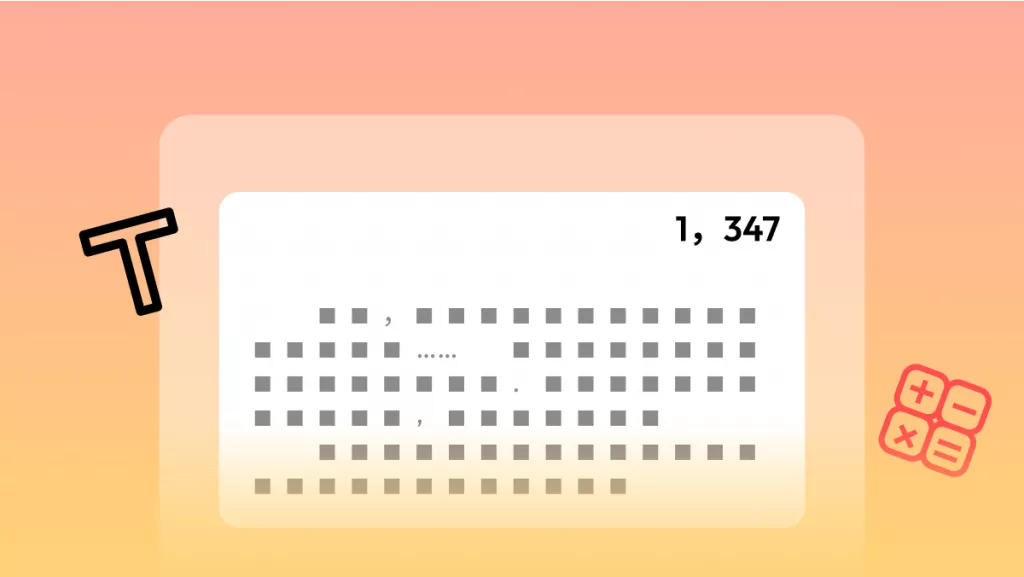
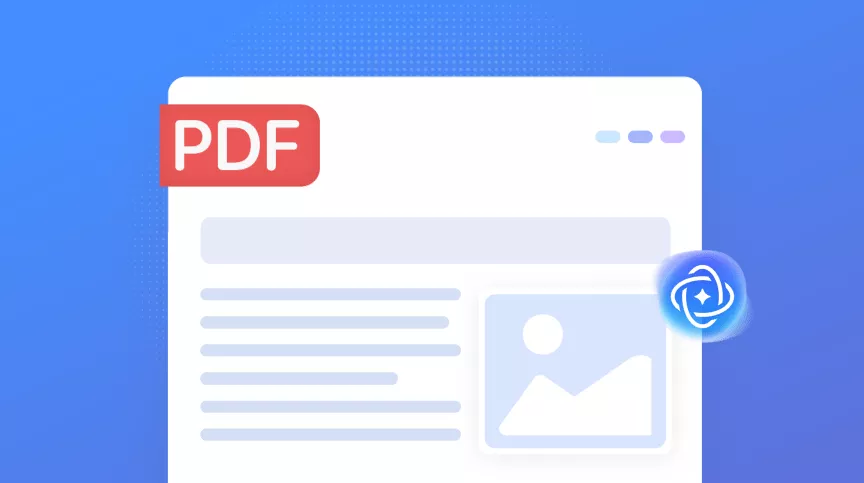

 Lizzy Lozano
Lizzy Lozano 

